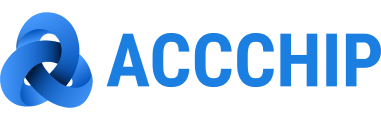BM là gì? Cách tạo BM Facebook như thế nào? BM là viết tắt của cụm từ Business Manager hay còn gọi là trình quản lý kinh doanh, là công cụ hỗ trợ doanh nghiệp trong việc quản lý tài khoản kinh doanh trên meta. Đây là yếu tố quan trọng quyết định sự thành công của một chiến dịch quảng cáo. AccChip sẽ hướng dẫn cách tạo và sử dụng BM Facebook trong bài viết dưới đây.
Một số lưu ý khi sử dụng tài khoản BM Facebook:
- Phân quyền quản trị: Chỉ thêm và phân quyền quản trị cho những người thực sự đáng tin cậy.
- Liên kết thẻ Visa: Chỉ nên liên kết 1 – 2 tài khoản quảng cáo tránh sử dụng với nhiều tài khoản vì Facebook sẽ đánh giá đây là hoạt động bất thường.
- Chạy quảng cáo ở nước ngoài: Lựa chọn múi giờ và đơn vị tiền tệ hợp lý, phù hợp với khu vực bạn muốn chạy quảng cáo.
- Kết hợp các công cụ CRM: Bạn có thể kết hợp các công cụ này để quá trình quản lý và kinh doanh trở nên hiệu quả, thuận lợi.
1. BM là gì?
BM là viết tắt của cụm từ Business Manager còn được gọi là trình quản lý kinh doanh trên Facebook. Đây là công cụ sẽ hỗ trợ các doanh nghiệp quản lý công việc kinh doanh trên fanpage và chiến dịch quảng cáo trên nền tảng này.
Tài khoản BM Facebook là công cụ hỗ trợ người dùng quản lý trang kinh doanh dễ dàng
Với tài khoản Business, người dùng có thể dễ dàng chuyển đổi giữa các trang như Facebook, Instagram, tài khoản quảng cáo hay những tài khoản kinh doanh khác. Ngoài ra, bạn cũng có thể quản lý quyền hạn của nhiều khía cạnh khác nhau trong doanh nghiệp thông qua công cụ Meta Ads Manager.
2. Facebook Business Suite là gì?
Facebook Business Suite là công cụ hỗ trợ người dùng đăng tải nội dung trên cả hai nền tảng Facebook và Instagram cùng một lúc. Bên cạnh đó, công cụ này còn có một số tính năng khác như thông báo và cảnh báo khi có kẻ lạ xâm nhập vào thiết bị, tìm hiểu nhu cầu của khách hàng, kiểm tra mọi hoạt động trên Instagram và Facebook,…

Thay vì sử dụng trình quản lý trang phức tạp như trước đây, Facebook Business Suites được cải tiến và nâng cấp các tính năng mới để hỗ trợ người dùng như:
- Tiết kiệm thời gian: Công cụ hỗ trợ người dùng tính năng Cross – posts đăng tải nội dung cùng một lúc lên hai nền tảng Instagram và Facebook.
- Chuyển đổi dễ dàng: Người dùng có thể trả lời tin nhắn hoặc thông báo trên Facebook, Instagram bằng công cụ này.
3. Cách tạo BM Facebook
Tạo tài khoản BM Facebook không còn là điều khó khăn, mất thời gian bởi AccChip sẽ hướng dẫn cách tạo BM Facebook chi tiết và đơn giản nhất ngay sau đây:
- Bước 1: Truy cập vào link tạo BM Facebook và nhấn chọn “Tạo tài khoản”.
- Bước 2: Điền đầy đủ thông tin doanh nghiệp hoặc cá nhân, tên người đăng ký và email.
- Bước 3: Sau khi điền thông tin xong, Facebook sẽ gửi thư xác minh đến địa chỉ email người dùng đã đăng ký. Bạn chỉ cần bấm “Xác nhận” là hoàn thành quá trình tạo BM Facebook.


4. Hướng dẫn sử dụng BM Facebook
Sau khi đã tạo tài khoản BM Facebook thành công, AccChip sẽ hướng dẫn cách bạn cách sử dụng công cụ này một cách hiệu quả nhất ngay dưới đây:
4.1. Thêm fanpage đã có
- Bước 1: Bấm chọn mục “Trang” trên menu, bạn sẽ có ba lựa chọn hiển thị trên màn hình là “Thêm trang”, “Yêu cầu quyền truy cập Trang”, “Tạo trang mới”.
- Bước 2: Nhấn chọn vào mục “Thêm trang” để thêm fanpage đã có vào BM Facebook.
- Bước 3: Gắn link fanpage mà bạn đang sở hữu vào mục yêu cầu và nhấn “Thêm trang” để hoàn tất.


4.2. Tạo fanpage mới
- Bước 1: Bạn nhấn chọn “Trang” và màn hình sẽ hiển thị ba sự lựa chọn là “Thêm trang”, “Yêu cầu quyền truy cập trang”, và “Tạo trang mới”.
- Bước 2: Nhấn chọn “Tạo trang mới” và tìm kiếm hạng mục Page phù hợp với mục tiêu và lĩnh vực mà bạn muốn xây dựng để tối ưu các tính năng trên fanpage hiệu quả nhất.
- Bước 3: Sau khi chọn xong, fanpage sẽ hiển thị trong mục “Trang” của phần cài đặt doanh nghiệp. Bạn nhấn vào “Xem trang” để tối ưu thông tin cho fanpage mới.


4.3. Thêm quản trị viên
- Bước 1: Ở mục “Quản lý trang” bấm chọn “Cài đặt”. Sau đó, nhấn chọn “Vai trò trên trang”.
- Bước 2: Trong mục “Vai trò trên trang”, bạn nhập tên hoặc email của người mà bạn muốn phân quyền làm quản trị viên.
- Bước 3: Sau khi chọn xong chức vụ của người đó, nhấn “Thêm” để hoàn tất.
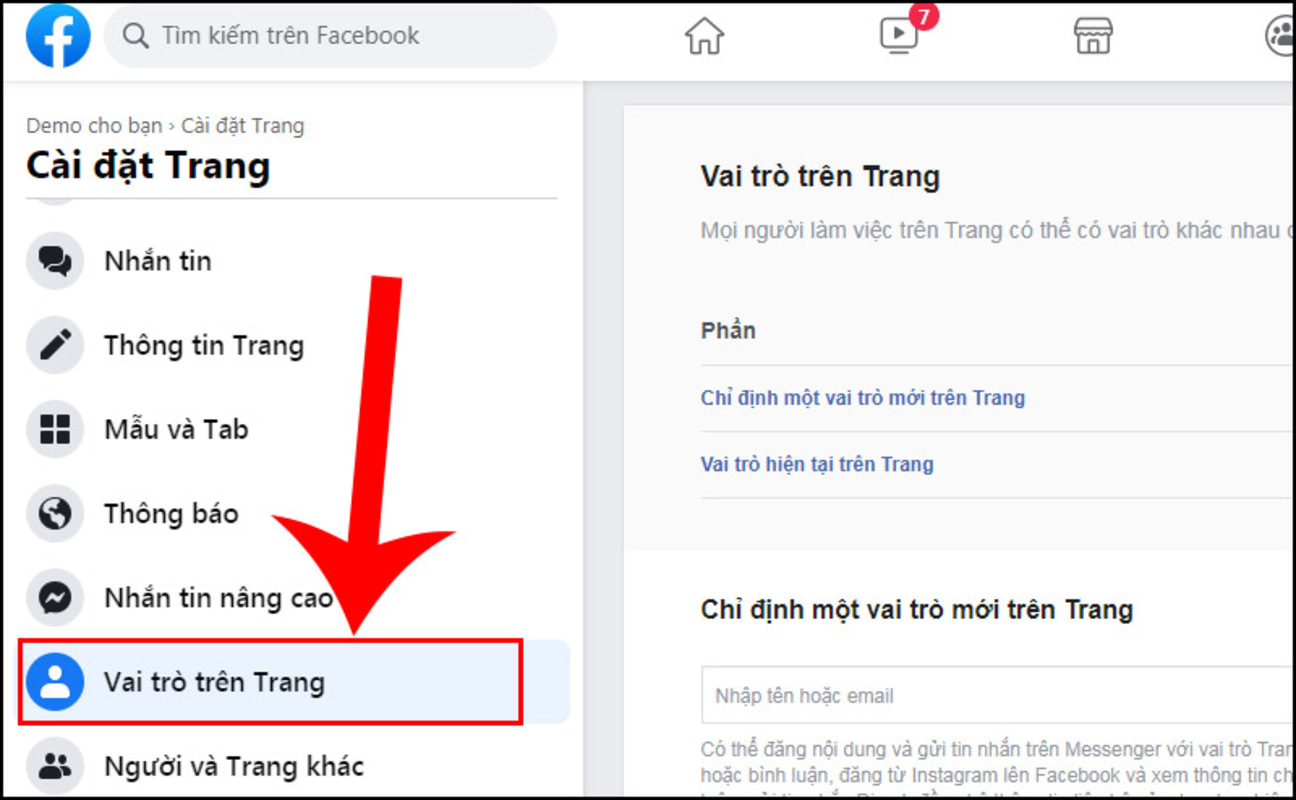
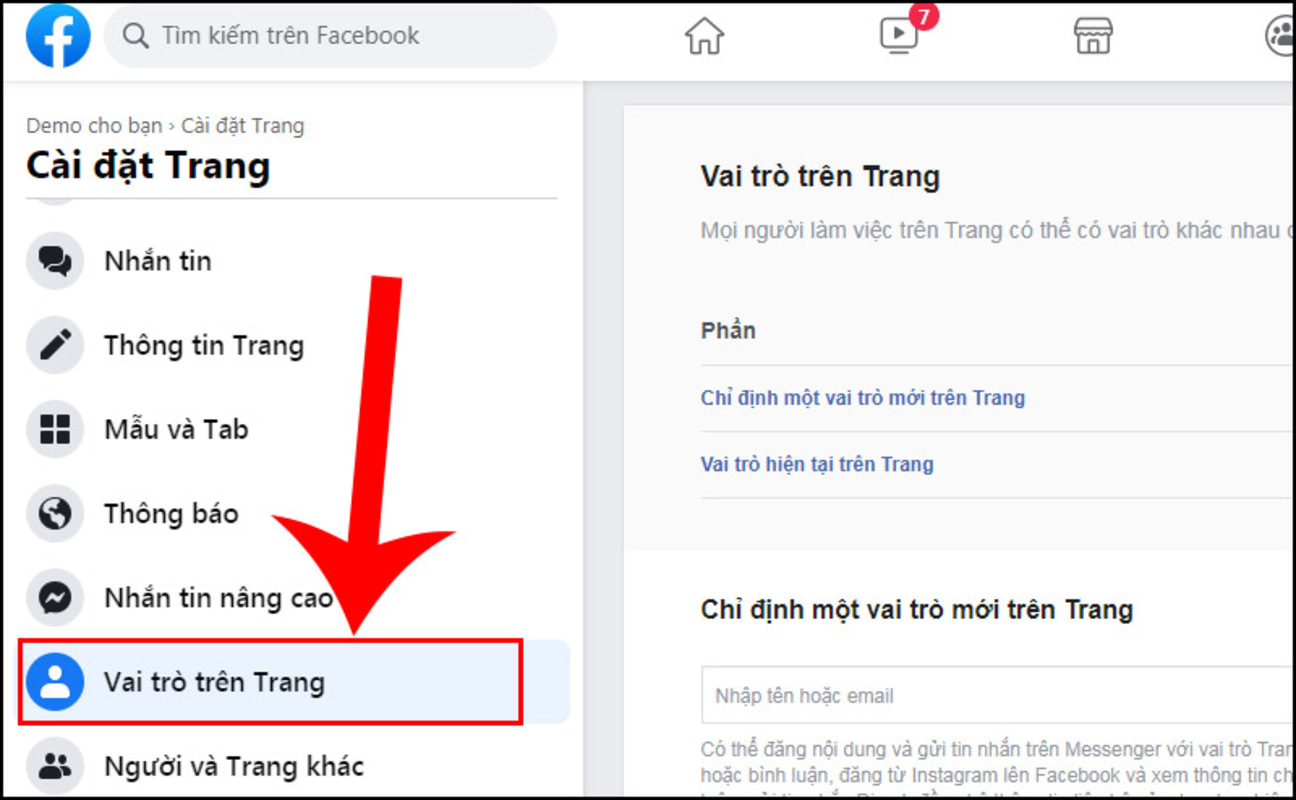
4.4. Thêm và phân quyền quản trị
- Bước 1: Vào mục “Cài đặt cho doanh nghiệp”, chọn “Người dùng”. Sau đó, chọn “Người”.
- Bước 2: Nhấn chọn “Thêm” để thêm thành viên mới.
- Bước 3: Điền tên đăng nhập hoặc email của thành viên mà bạn muốn thêm.
Lưu ý: Trước khi bật quyền truy cập cho thành viên mới, bạn nên chú ý một số điều sau:
- Quyền truy cập của nhân viên: Nhân viên chỉ được xem các cài đặt trên BM và quản trị các fanpage mà bạn chỉ định.
- Quyền truy cập quản trị Admin: Với vai trò này sẽ được toàn quyền quản trị BM của bạn.
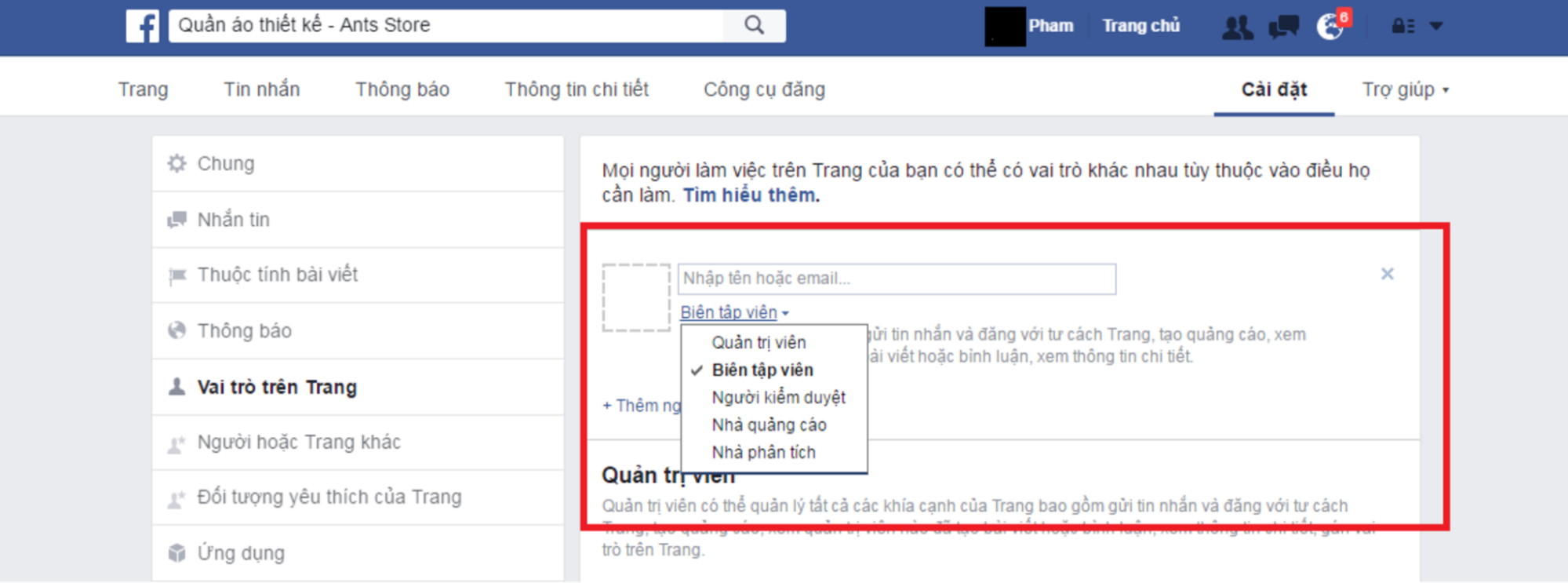
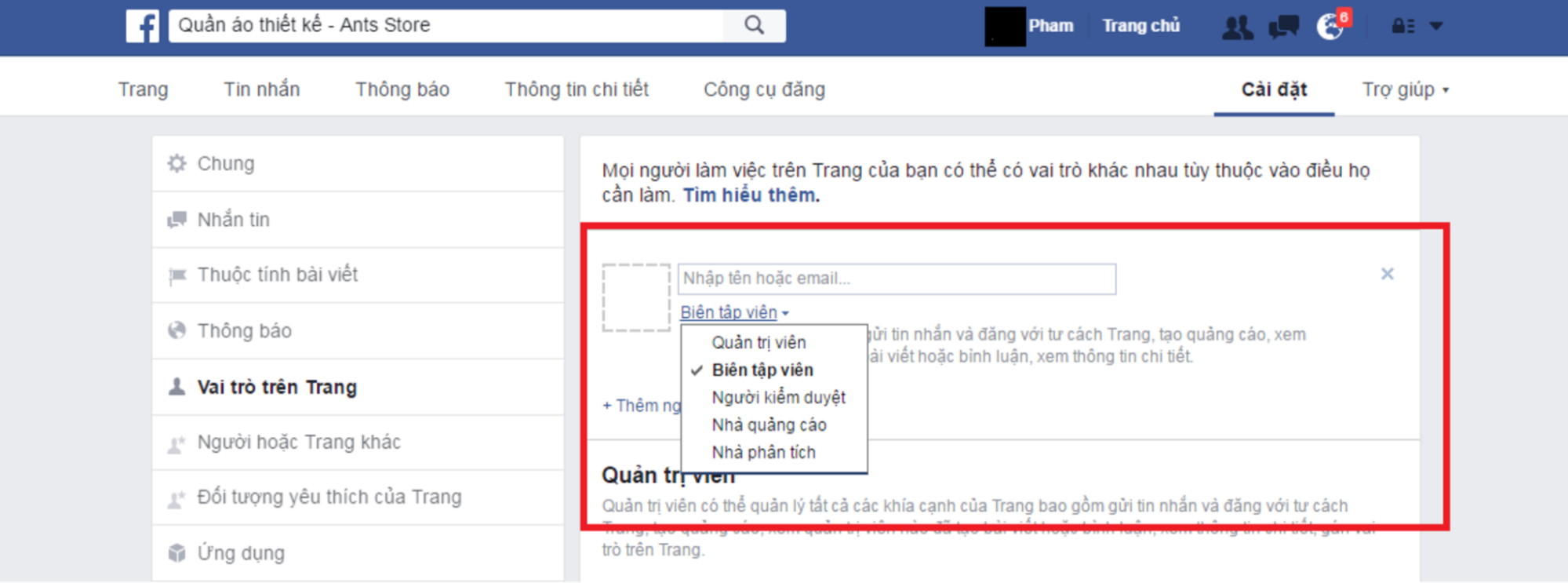
4.5. Thêm người
- Bước 1: Ở phần cài đặt cho doanh nghiệp, nhấn chọn “Người dùng”.
- Bước 2: Nhập tên đăng nhập hoặc địa chỉ email người mà bạn muốn thêm.
- Bước 3: Sau khi ấn định vai trò của người đó xong, nhấn “Thêm” để hoàn tất.


4.6. Tạo tài khoản quảng cáo
- Bước 1: Ở mục “Cài đặt cho doanh nghiệp”, nhấn chọn tài khoản quảng cáo.
- Bước 2: Màn hình sẽ hiển thị ba lựa chọn là “Thêm tài khoản quảng cáo”, “Yêu cầu quyền truy cập” và “Tạo tài khoản quảng cáo mới”. Nhấn chọn “Tạo tài khoản quảng cáo mới”.
- Bước 3: Nhấn “Thêm” để tạo tài khoản thành công.
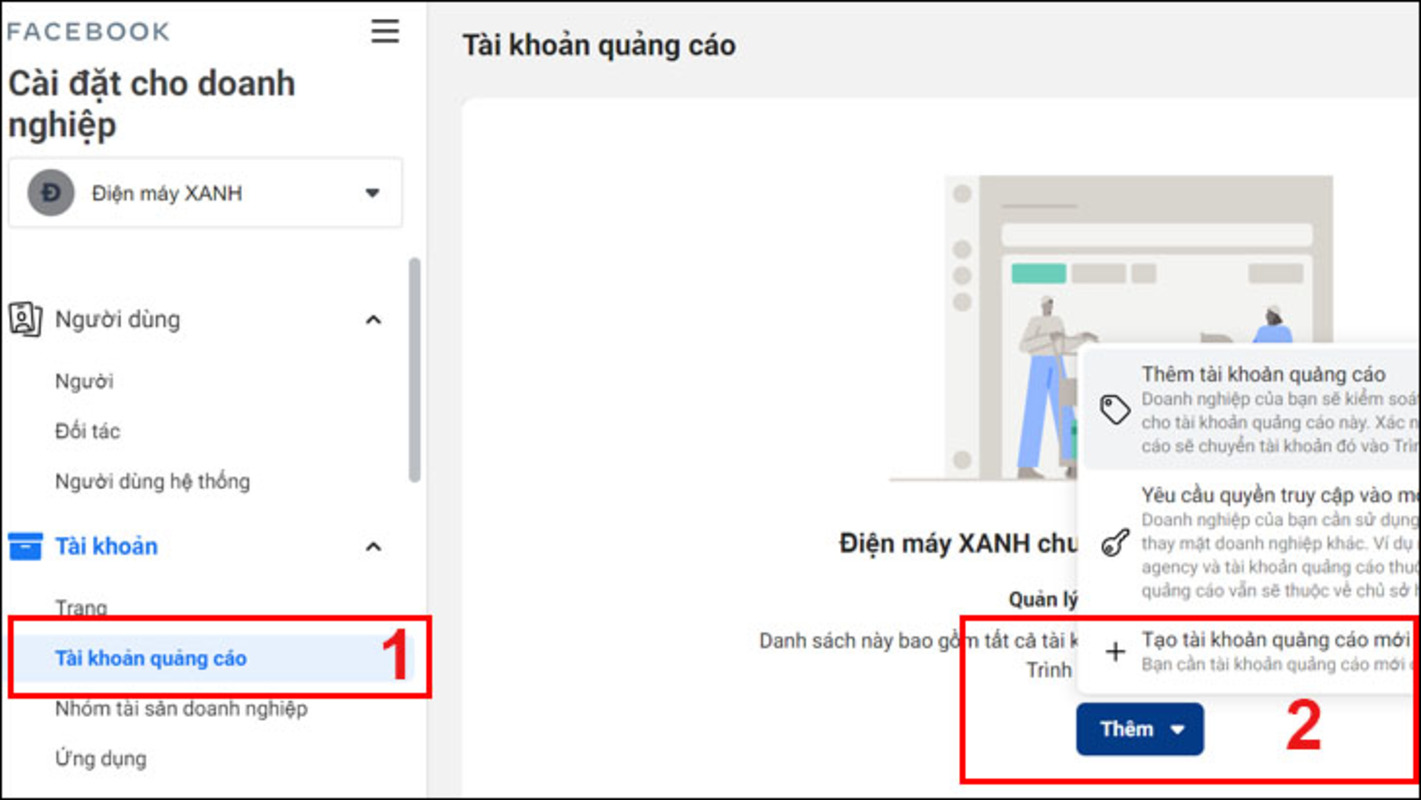
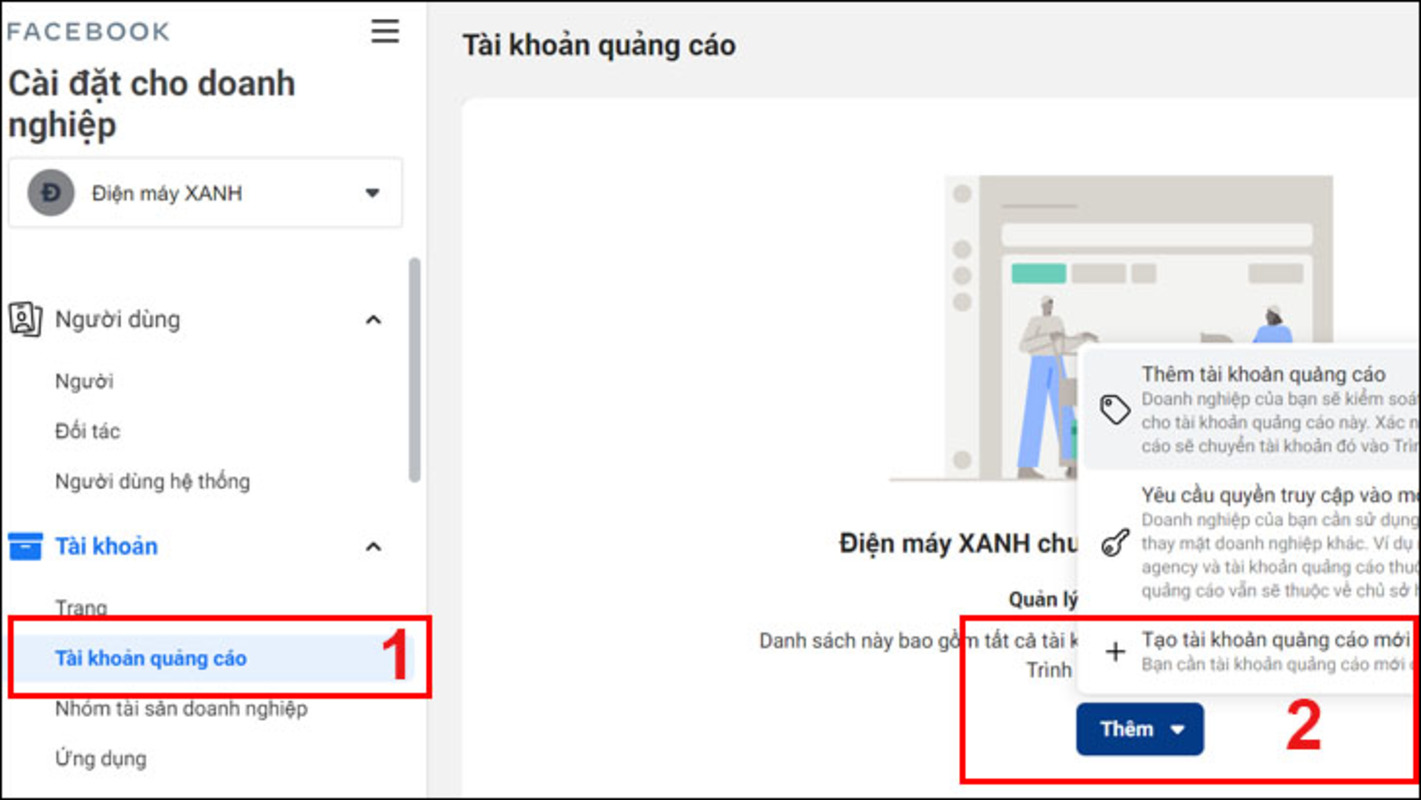
4.7. Một số chức năng khác
Ngoài một số chức năng ở trên, công cụ này còn hỗ trợ bạn thêm được tài khoản Instagram, cài đặt thanh toán và thêm đối tác làm việc. Điều này bạn giúp bạn tiết kiệm nhiều thời gian cũng như thuận tiện trong việc chuyển đổi tài khoản và thanh toán tài khoản quảng cáo.
5. Câu hỏi thường gặp
Ưu điểm khi tạo BM là gì?
Một số lợi ích khi sử dụng tài khoản BM Facebook chạy quảng cáo:
- Quản lý quyền tập trung: Công cụ cho phép bạn quản lý nhiều trang, tài khoản quảng cáo và thành viên từ một nguồn duy nhất.
- Cập nhật quyền truy cập: Bạn có thể thêm và phân quyền quản trị viên cho các thành viên trong đội ngũ làm việc của bạn.
- Quảng cáo quy mô lớn: Cho phép doanh nghiệp chạy chiến dịch quảng cáo trên nhiều tài khoản cùng một lúc.
- Quản lý đối tác và tích hợp nhiều tính năng: Người dùng có thể dễ dàng cài đặt và quản lý Pixel Facebook, các ứng dụng di động để tối ưu hóa hiệu quả quảng cáo.
- Thống kê và báo cáo: Công cụ luôn cung cấp các số liệu và báo cáo chi tiết về hiệu quả chiến dịch quảng cáo trên nhiều tài khoản.
Một via tạo được bao nhiêu BM?
Hiện tại, Facebook đã cập nhật thêm tính năng mới nên một tài khoản Facebook cá nhân có thể tạo được 2 tài khoản BM. Mỗi BM sẽ được phép tạo tối đa 5 tài khoản quảng cáo và người dùng quản trị tối đa 25 fanpage.
Chạy BM hiệu quả hơn chạy bằng TKQC cá nhân không?
Rất nhiều người đặt ra câu hỏi nên dùng BM hay tài khoản cá nhân để chạy quảng cáo hiệu quả hơn thì câu trả lời là cả hai. Tuy nhiên, chạy quảng cáo bằng BM mang đến cho người dùng nhiều quyền lợi hơn, ví dụ nó có thể tích hợp nhiều tài khoản quảng cáo hay cập nhật tính năng sớm hơn tài khoản cá nhân.
Như vậy, AccChip đã giới thiệu và hướng dẫn cách tạo BM Facebook để chạy quảng cáo hiệu quả đến bạn đọc qua bài viết trên, Hy vọng với những thông tin hữu ích này sẽ giúp người dùng tận dụng được các tính năng của Business Manager để công việc quản lý dễ dàng hơn nhé!